[RÉSOLU] Un problème a empêché le programme de fonctionner correctement
Publié: 2017-02-16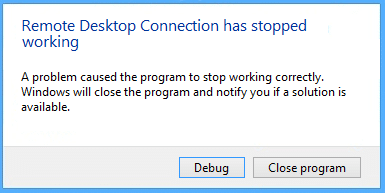
Cette erreur peut apparaître lors de l'exécution de n'importe quelle application, programme ou jeu, et cela se produit avec presque toutes les versions de Windows, que ce soit Windows 10,8 ou 7. Bien que l'erreur puisse vous amener à croire que cette erreur est associée au programme lui-même, mais le problème réside dans votre Windows.
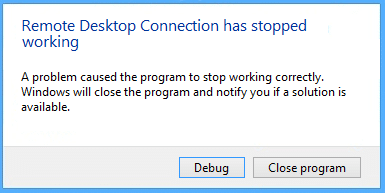
Un problème a empêché le programme de fonctionner correctement ; une erreur se produit lorsque le processus Windows détecte qu'une boucle censée se terminer ne le fait pas. Maintenant, il peut y avoir un nombre infini de raisons pour lesquelles vous pouvez recevoir cette erreur, mais nous avons dressé une petite liste qui peut vous aider à identifier le problème avec votre Windows.
Raisons pour lesquelles vous pourriez recevoir le message d'erreur – « Un problème a empêché le programme de fonctionner correctement . Windows fermera le programme et vous avertira si une solution est disponible. ”
- Problème de compatibilité
- Problème de résolution d'écran
- Problème de mise à jour KB3132372
- Pilote de carte graphique corrompu ou obsolète
- Problème de pare-feu antivirus
- DirectX obsolète
- Problème d'annuaire Skype
- Les services d'acquisition d'images (WIA) ne fonctionnent pas
- La précision EVGA est activée
- La prévention de l'exécution des données est activée
Contenu
- [RÉSOLU] Un problème a empêché le programme de fonctionner correctement
- Méthode 1 : exécuter le programme en mode de compatibilité Windows
- Méthode 2 : désinstaller la mise à jour KB3132372
- Méthode 3 : Renommer le dossier Skype
- Méthode 4 : Mettez à jour les pilotes de votre carte graphique
- Méthode 5 : réinitialiser les paramètres du pare-feu Comodo
- Méthode 6 : Mettre à jour DirectX
- Méthode 7 : supprimer Norton Antivirus
- Méthode 8 : Désactiver la prévention de l'exécution des données
- Méthode 9 : Démarrer le service Windows Image Acquisition (WIA)
- Méthode 10 : Désactivez EVGA Precision
[RÉSOLU] Un problème a empêché le programme de fonctionner correctement
Méthode 1 : exécuter le programme en mode de compatibilité Windows
1. Cliquez avec le bouton droit sur l'icône du programme/de l'application et sélectionnez Propriétés .
2. Sélectionnez l' onglet Compatibilité dans la fenêtre Propriétés.
3. Ensuite, sous Mode de compatibilité, assurez-vous de cocher la case "Exécuter ce programme en mode de compatibilité pour" , puis sélectionnez Windows 8.
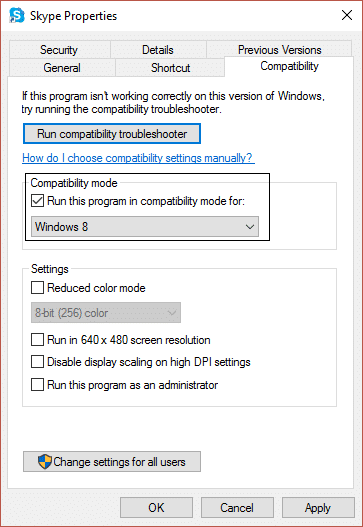
4. Si cela ne fonctionne pas avec Windows 8, essayez Windows 7 ou Windows Vista ou Windows XP jusqu'à ce que vous trouviez la bonne compatibilité.
5. Cliquez sur Appliquer puis sur OK . Encore une fois, essayez d'exécuter le programme/l'application qui provoquait l'erreur - cela devrait fonctionner sans aucun problème maintenant.
Méthode 2 : désinstaller la mise à jour KB3132372
1. Appuyez sur la touche Windows + X , puis cliquez sur Panneau de configuration.
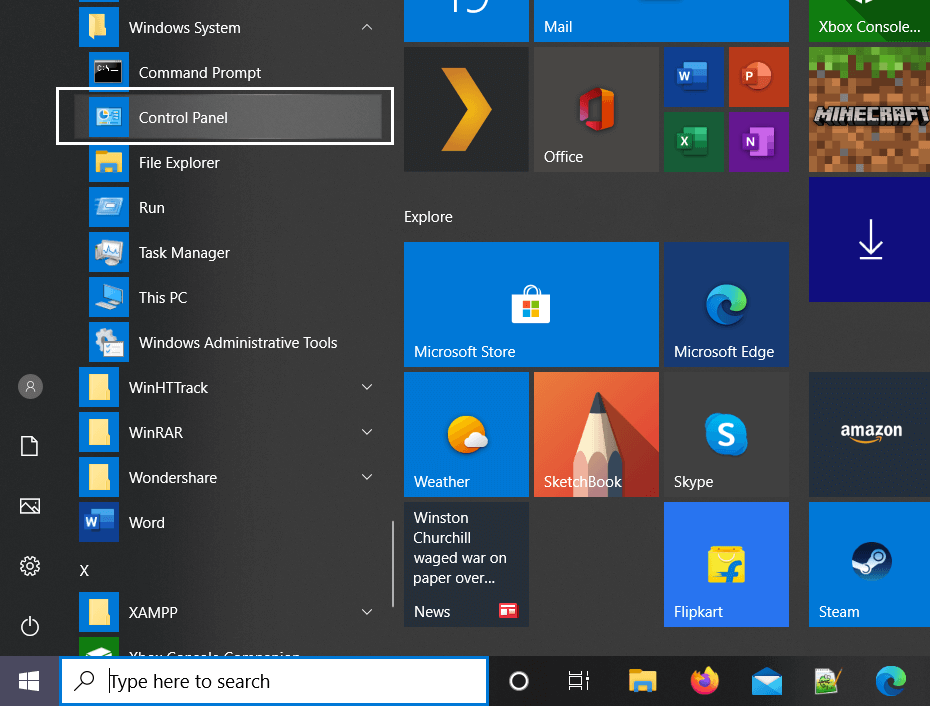
2. Cliquez maintenant sur Programmes , puis sur Afficher les mises à jour installées. 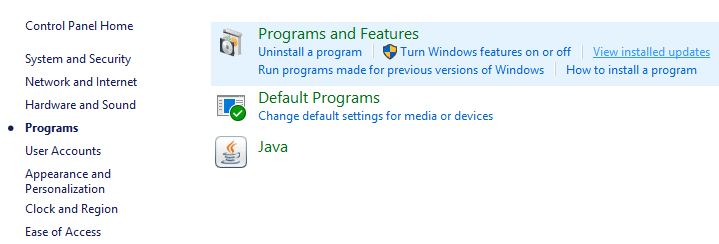
3. Ensuite, recherchez la mise à jour de sécurité pour Internet Explorer Flash Player (KB3132372) .
4. Une fois que vous l'avez trouvé, assurez-vous de le désinstaller.
5. Redémarrez votre PC et voyez si vous êtes en mesure de résoudre correctement un problème qui a provoqué l'arrêt du programme.
Méthode 3 : Renommer le dossier Skype
1. Appuyez sur Maj + Ctrl + Échap pour ouvrir le Gestionnaire des tâches et trouver skype.exe, puis sélectionnez-le et cliquez sur Fin de tâche.
2. Appuyez maintenant sur la touche Windows + R et tapez %appdata%, puis appuyez sur Entrée.
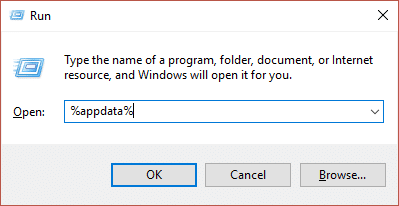
3. Localisez le répertoire Skype et faites un clic droit dessus, puis sélectionnez renommer.
4. Ensuite, renommez le répertoire Skype en Skype_old.
5. Encore une fois, appuyez sur la touche Windows + R et tapez %temp%\skype, puis appuyez sur Entrée.
6. Localisez le dossier DbTemp et supprimez-le.
7. Redémarrez votre PC et redémarrez Skype. Ce must-have a résolu l'erreur « Un problème a entraîné l'arrêt du programme correctement » dans Skype.
Méthode 4 : Mettez à jour les pilotes de votre carte graphique
1. Appuyez sur la touche Windows + R, puis tapez « devmgmt.msc » et appuyez sur Entrée pour ouvrir le Gestionnaire de périphériques.
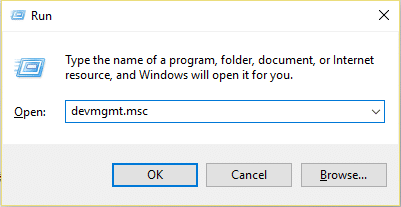
2. Développez l' adaptateur d'affichage et cliquez avec le bouton droit sur votre pilote de carte graphique, puis sélectionnez " Mettre à jour le logiciel du pilote ".
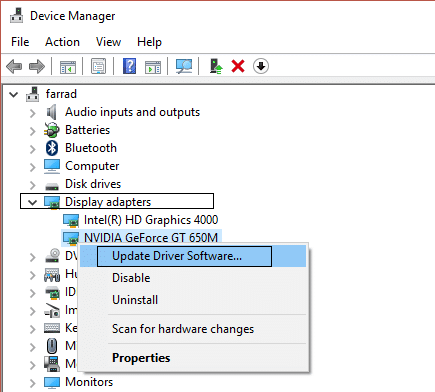
3. Cliquez maintenant sur " Rechercher automatiquement le logiciel du pilote mis à jour " et laissez l'assistant mettre automatiquement à jour les pilotes de la carte graphique.
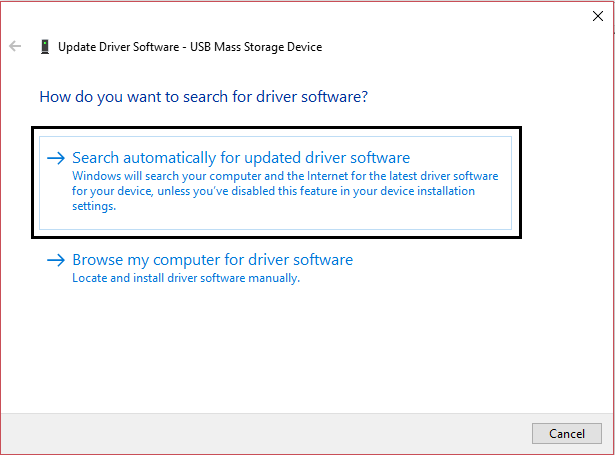
4. Si le problème persiste, répétez à nouveau les étapes 1 et 2.
5. Ensuite, sélectionnez « Parcourir mon ordinateur pour le logiciel du pilote. ”
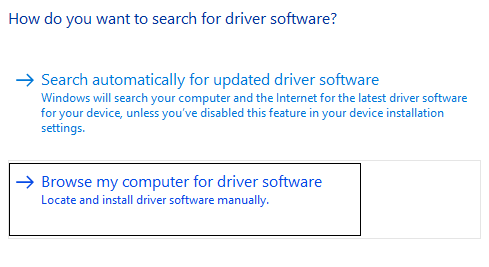

6. Cliquez maintenant sur « Laissez-moi choisir parmi une liste de pilotes de périphériques sur mon ordinateur. ”
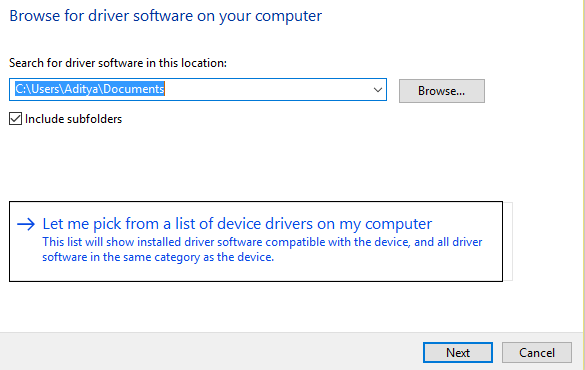
7. Sélectionnez le pilote associé à votre carte graphique et cliquez sur Suivant .
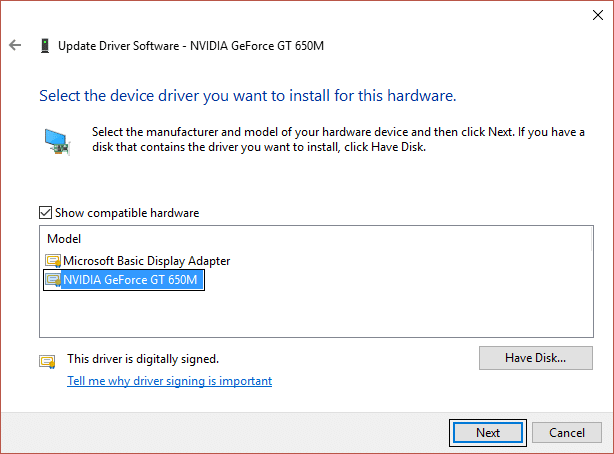
8. Redémarrez votre PC pour enregistrer les modifications.
Méthode 5 : réinitialiser les paramètres du pare-feu Comodo
1. Tapez Comodo dans la recherche Windows et cliquez sur Pare- feu Comodo .
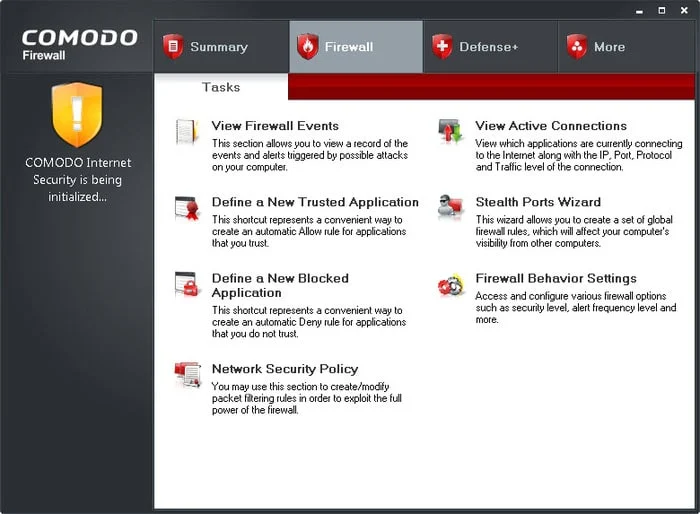
2. Cliquez sur Tâches dans le coin supérieur droit.
3. Ensuite, naviguez comme ceci : Tâches avancées> Ouvrir les paramètres avancés> Paramètres de sécurité> Défense +> HIPS> Paramètres HIPS .
4. Maintenant, recherchez Détecter les injections de shellcode et sélectionnez Exclusions.
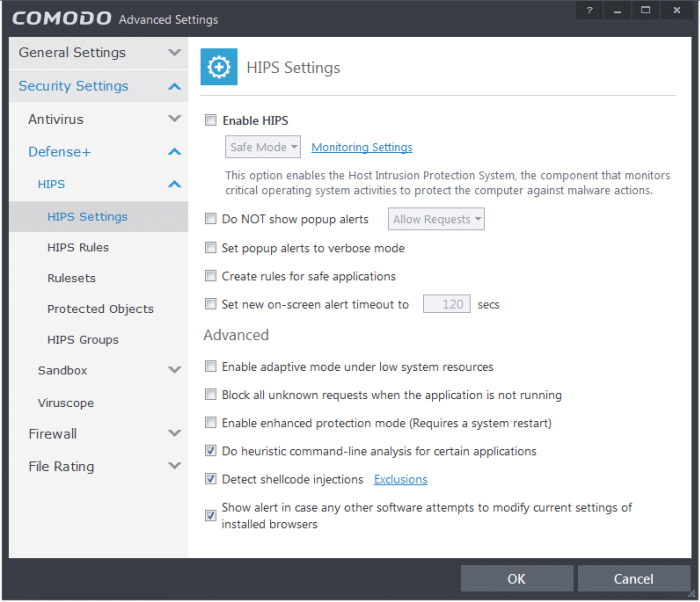
5. Cliquez sur la flèche sous Gérer les exclusions, puis sélectionnez Ajouter, puis Fichiers.
6. Accédez maintenant à l'emplacement suivant dans la fenêtre Ajouter des fichiers :
C:\Program Files (x86)\Google\Chrome\Application\
7. Double-cliquez sur chrome.exe puis cliquez sur OK.
8. Cliquez sur OK , puis fermez tout et voyez si vous êtes en mesure de résoudre correctement un problème qui a provoqué l'arrêt du programme .
Méthode 6 : Mettre à jour DirectX
DirectX peut être mis à jour en mettant à jour votre Windows, ce qui peut être fait :
1. Tapez paramètres dans la barre de recherche Windows et cliquez sur Paramètres .
2. Cliquez maintenant sur Mise à jour et sécurité .
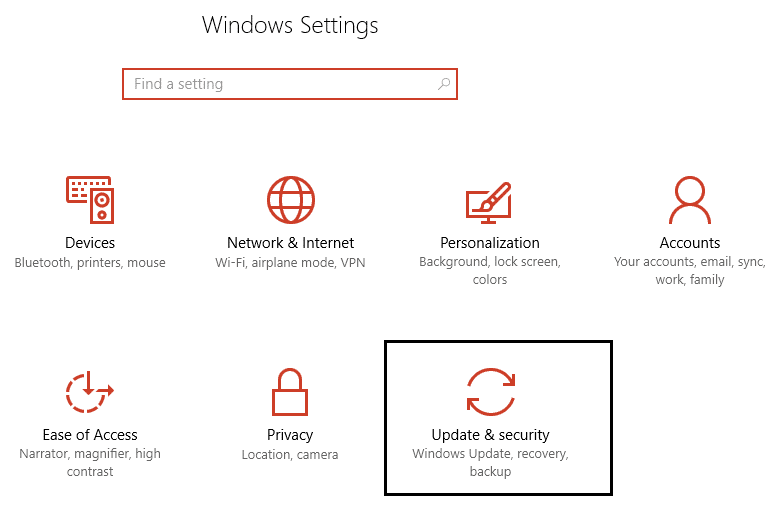
3. Ensuite, cliquez sur « Vérifier les mises à jour » pour mettre automatiquement à jour DirectX.
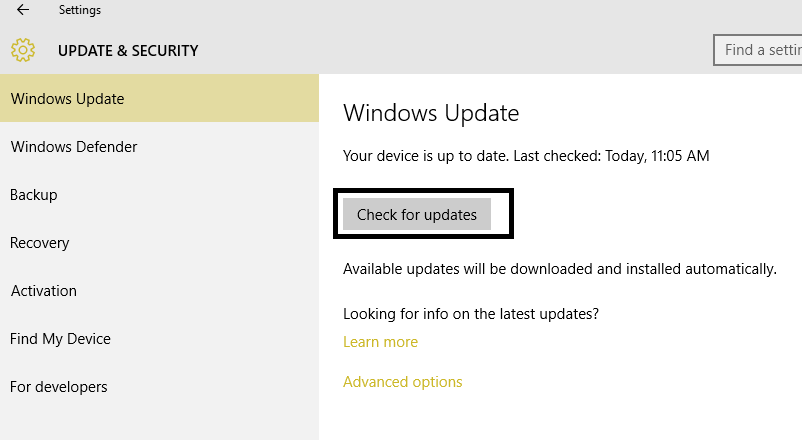
4. Si vous souhaitez mettre à jour manuellement DirectX, suivez ce lien.
Méthode 7 : supprimer Norton Antivirus
L'un des points communs des utilisateurs qui rencontrent l'erreur "Un problème a entraîné l'arrêt du programme correctement" est qu'ils utilisaient tous Norton Antivirus. Par conséquent, la désinstallation de l'antivirus Norton peut être une bonne option pour résoudre ce problème.
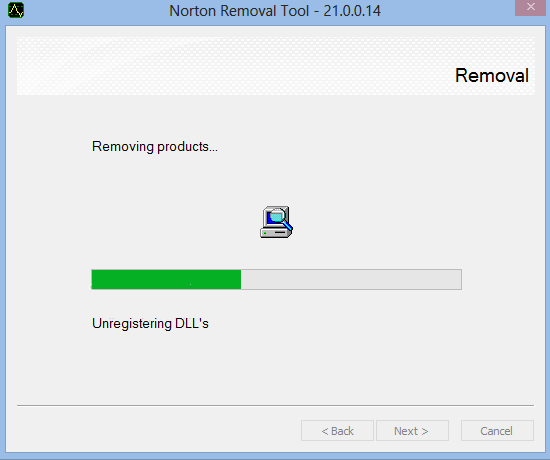
Vous pouvez supprimer Norton Antivirus à partir du Panneau de configuration> Programmes> Norton, ou vous devriez essayer Norton Uninstall Tool, qui supprime complètement Norton de votre système. Si vous n'avez pas Norton, essayez de désactiver votre logiciel antivirus ou votre pare-feu actuel.
Méthode 8 : Désactiver la prévention de l'exécution des données
La prévention de l'exécution des données (DEP) est un ensemble de technologies matérielles et logicielles qui effectuent des contrôles supplémentaires sur la mémoire pour aider à empêcher l'exécution de code malveillant sur un système. Alors que DEP peut être extrêmement bénéfique, mais dans certains cas, cela peut causer un problème dans Windows. Donc, vous envisagez peut-être de désactiver DEP pour cette instance particulière et vous pourrez peut-être résoudre un problème qui a fait que le programme a cessé de fonctionner correctement, mais si vous êtes toujours bloqué, activez-le à nouveau.
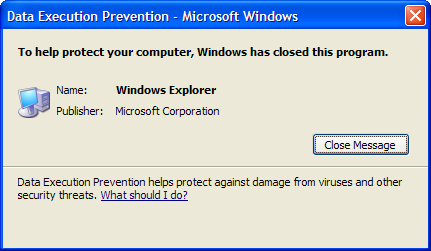
Méthode 9 : Démarrer le service Windows Image Acquisition (WIA)
1. Appuyez sur la touche Windows + R, puis tapez « Services.msc » et appuyez sur Entrée.
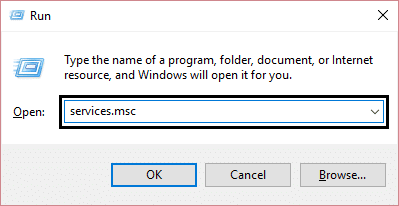
2. Dans la fenêtre des services, recherchez le service Windows Image Acquisition (WIA) et cliquez dessus avec le bouton droit de la souris, puis sélectionnez Propriétés.
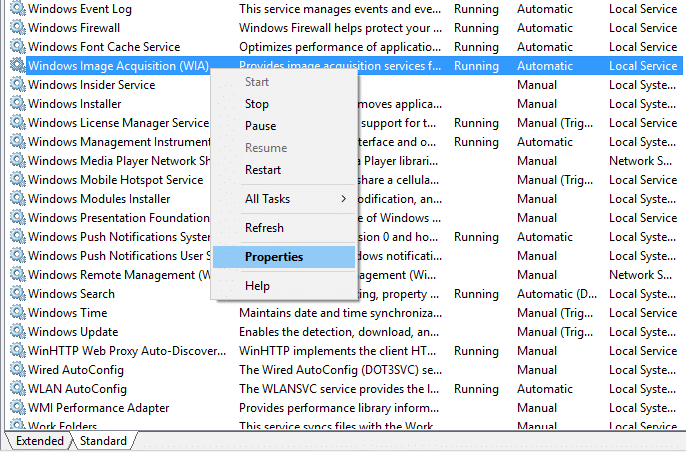
3. Assurez-vous que le type de démarrage est défini sur Automatique ; sinon , réglez-le.
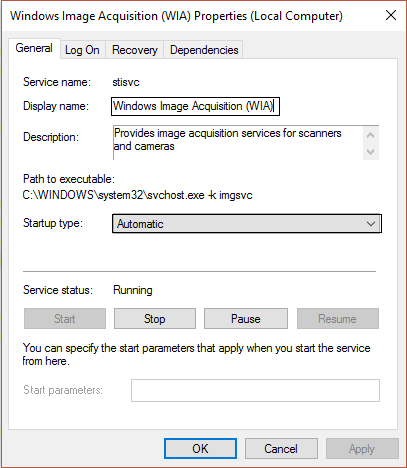
4. Ensuite, cliquez sur l' onglet Récupération, puis sous Premier échec, sélectionnez « Redémarrer le service » dans le menu déroulant.
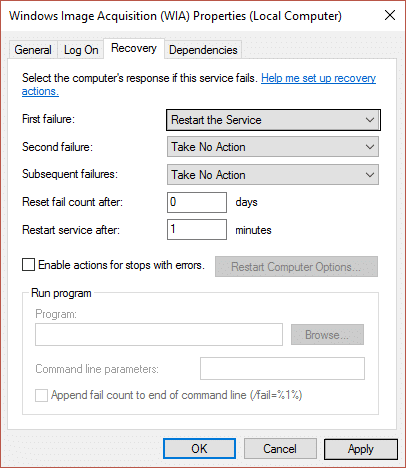
5. Cliquez sur Appliquer, puis sur OK.
6. Assurez-vous que les services WIA sont en cours d'exécution ou cliquez à nouveau dessus avec le bouton droit de la souris et sélectionnez Démarrer.
Méthode 10 : Désactivez EVGA Precision
De nombreux joueurs utilisent EVGA Precision pour tirer le meilleur parti de leur carte graphique, mais c'est parfois la principale cause de l'erreur "Un problème a empêché le programme de fonctionner correctement". Pour résoudre ce problème, vous devez décocher tous les éléments OSD (durée de trame, FPS, etc.) et l'erreur peut être résolue.

Si cela ne résout toujours pas le problème, renommez le dossier PrecisionX. Accédez à C:\Program Files (x86)\EVGA\PrecisionX 16 et renommez PrecisionXServer.exe et PrecisionXServer_x64 en autre chose. Bien que ce ne soit pas une solution efficace, si cela fonctionne, alors quel est le mal.
C'est ça; vous avez réussi à résoudre un problème qui a empêché le programme de fonctionner correctement , mais si vous avez encore des questions concernant ce guide, n'hésitez pas à les poser dans la section des commentaires.
